หลังจากที่เราได้ลองติดตั้ง Redis บน Windows Subsystem for Linux กันไปแล้ว เราจะมาลองติดตั้ง Redis GUI เพื่อใช้ในการ Monitor ด้วย RDBTools แบบ Real-Time และสามารถทำการ Manage ได้หลาย Instance พร้อมกัน
Download
Install
- ทำการดาวน์โหลดและติดตั้ง Redis GUI
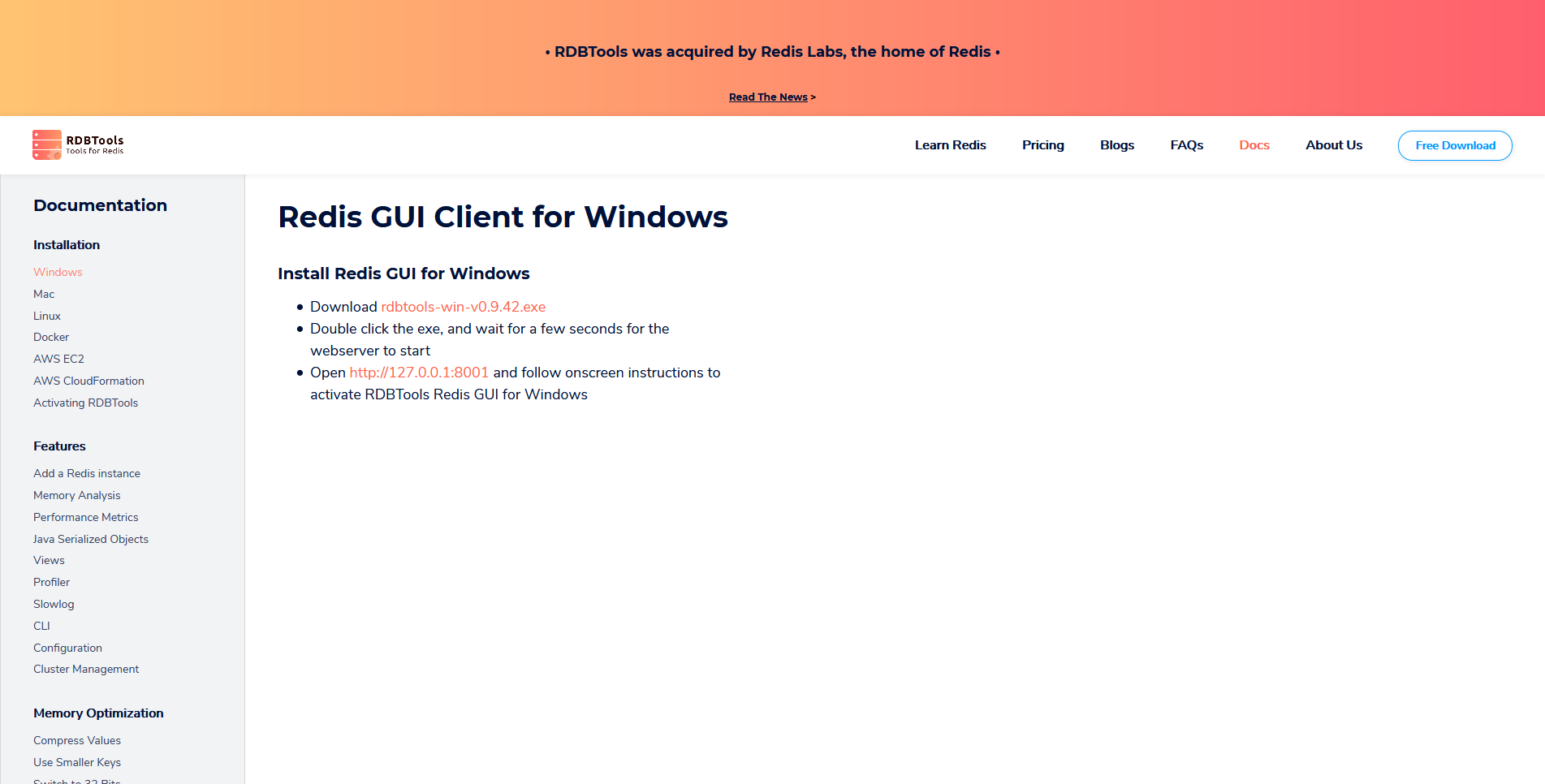
- ลองเข้าไปที่ http://localhost:8001/ ทำการกรอก Email แล้วคลิก Request License
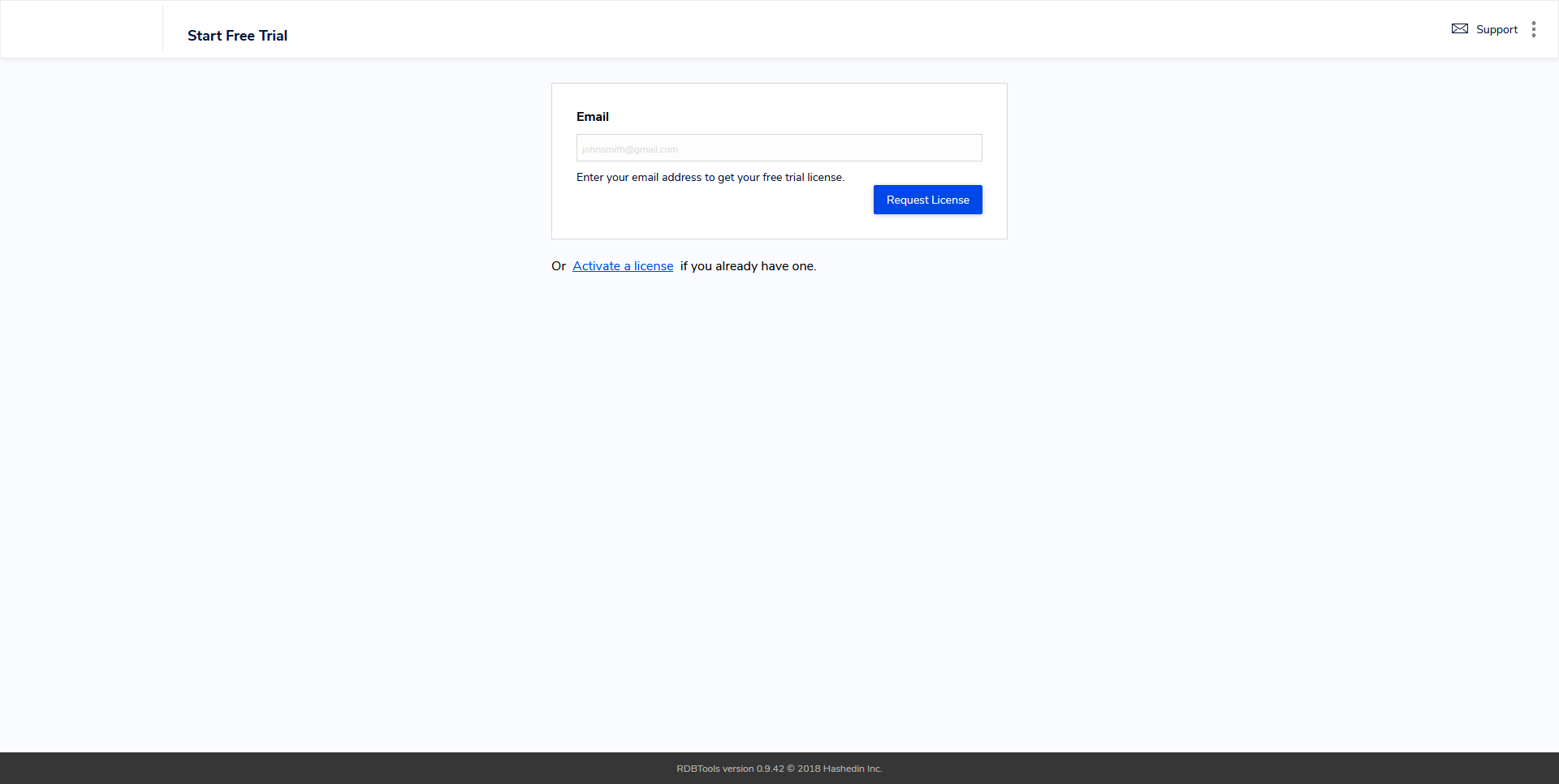
- ทำการกรอก License Key จาก Email แล้วคลิก Activate
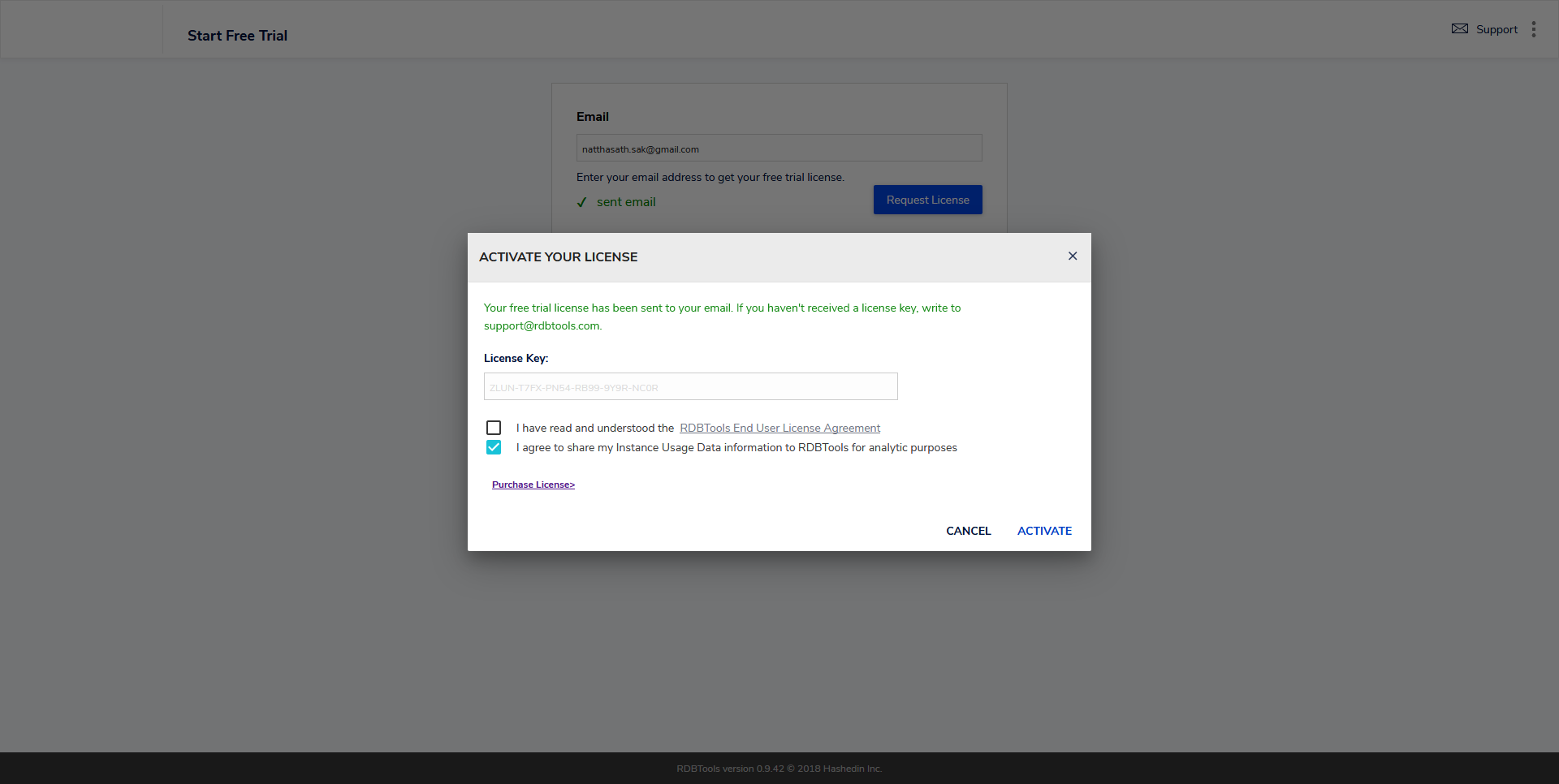
- คลิก Add An Instance
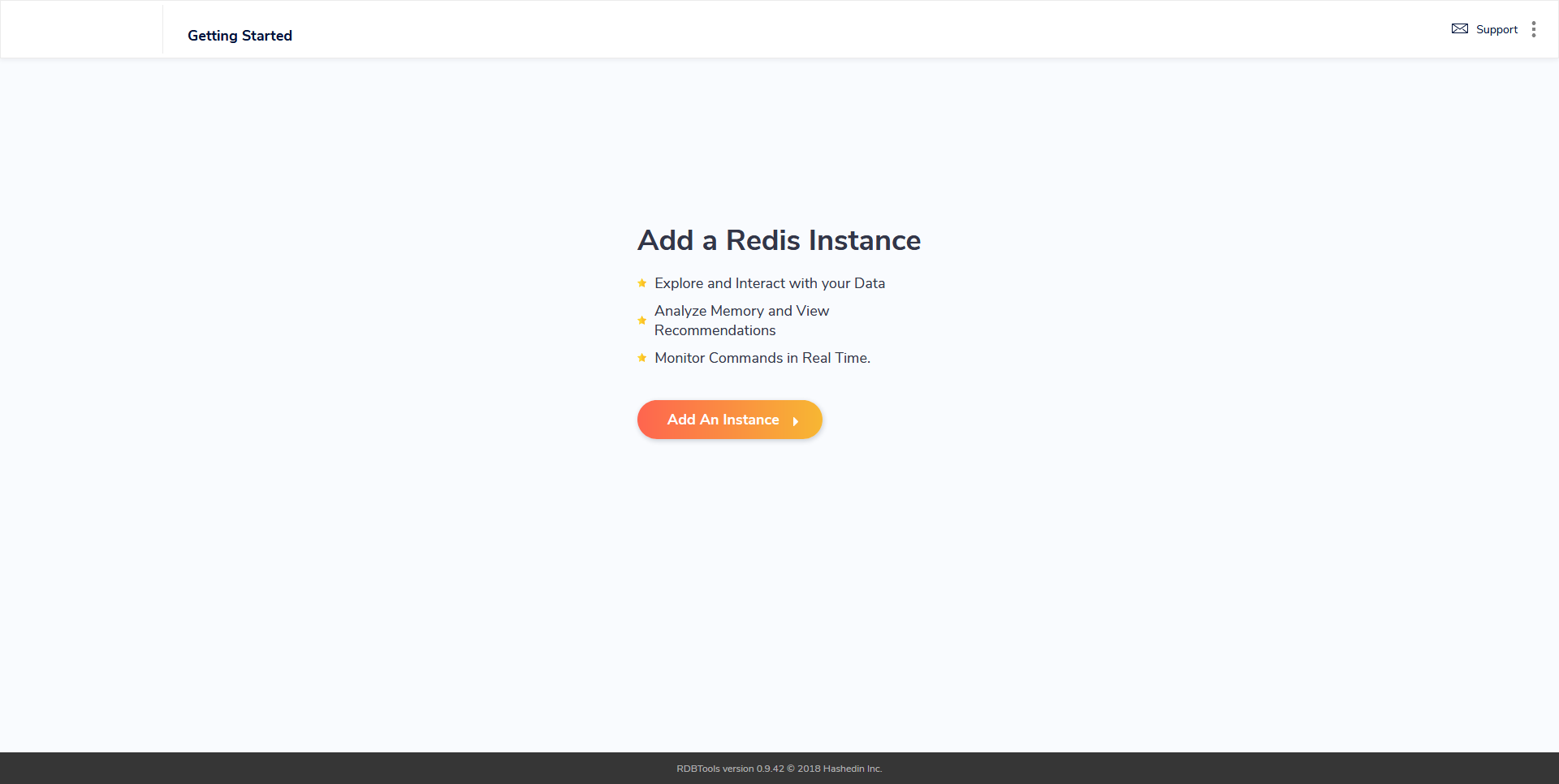
- ทำการกรอก Name, Host และ Port ของ Redis Instance แล้วคลิก Add Redis Instance
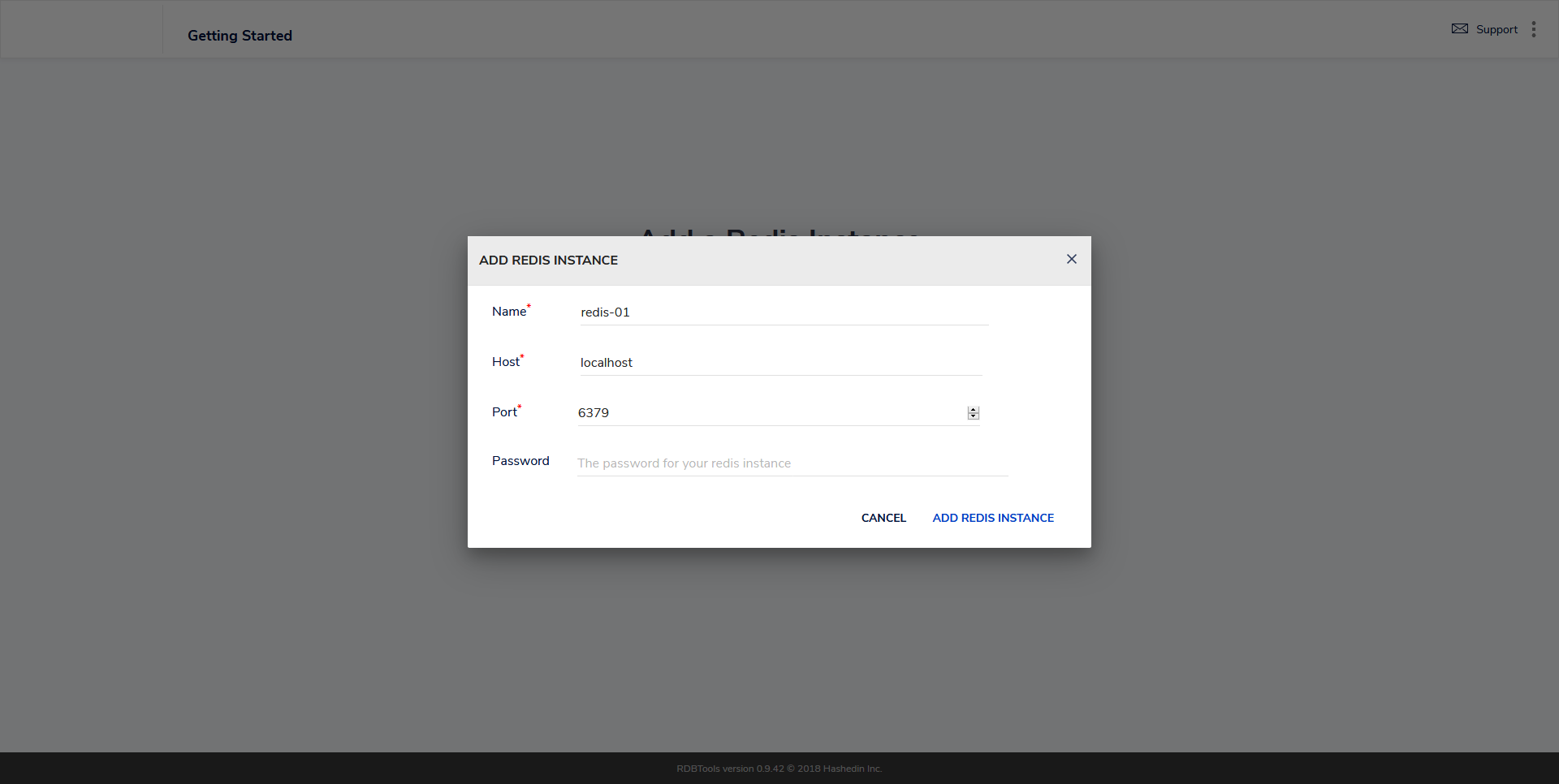
- คลิก Redis Instance ที่ทำการสร้าง
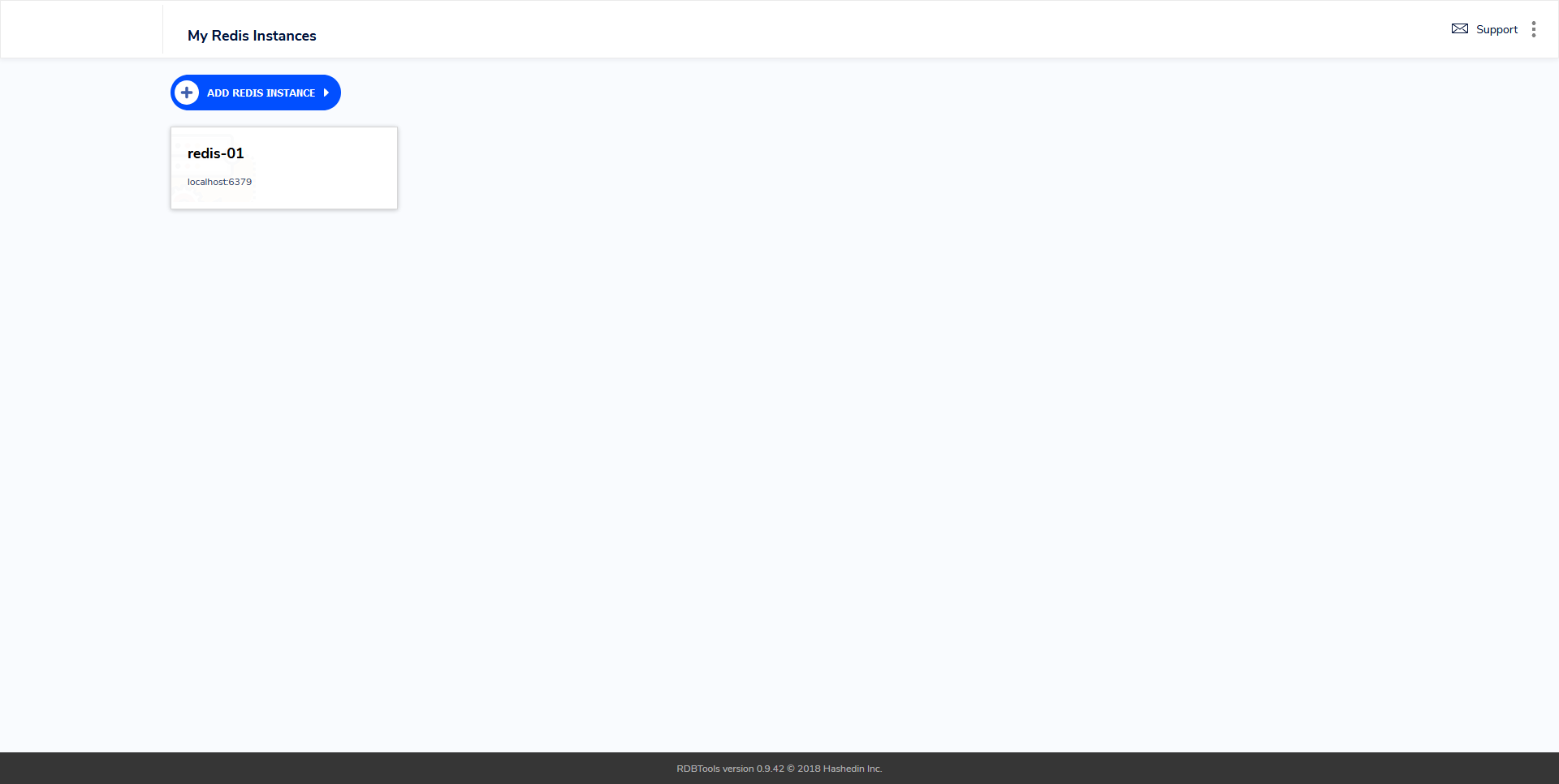
- จะแสดงข้อมูล Overview แบบ Real-Time
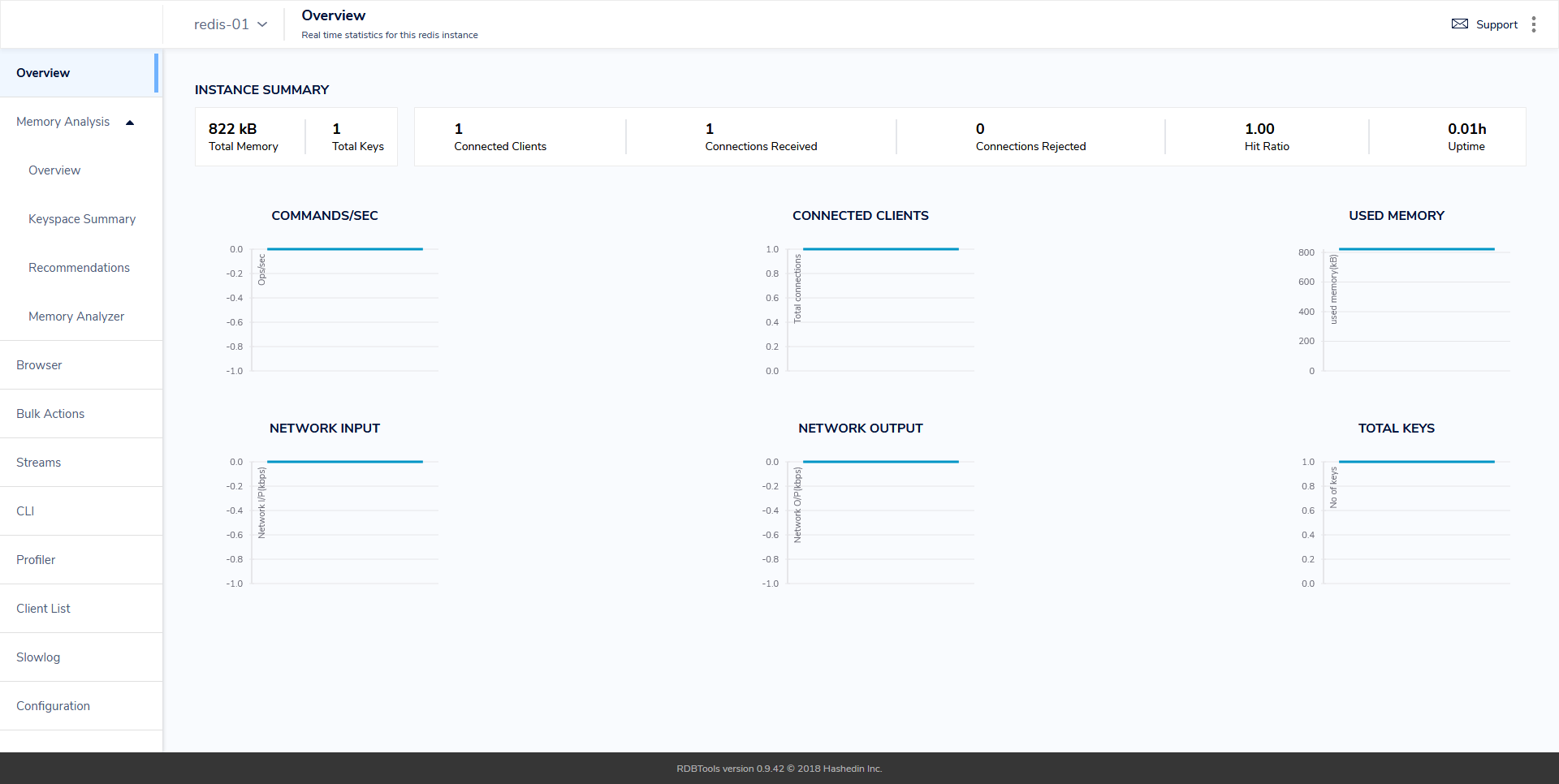
- คลิก Memory Analysis -> Overview แล้วเลือก Analyze Now
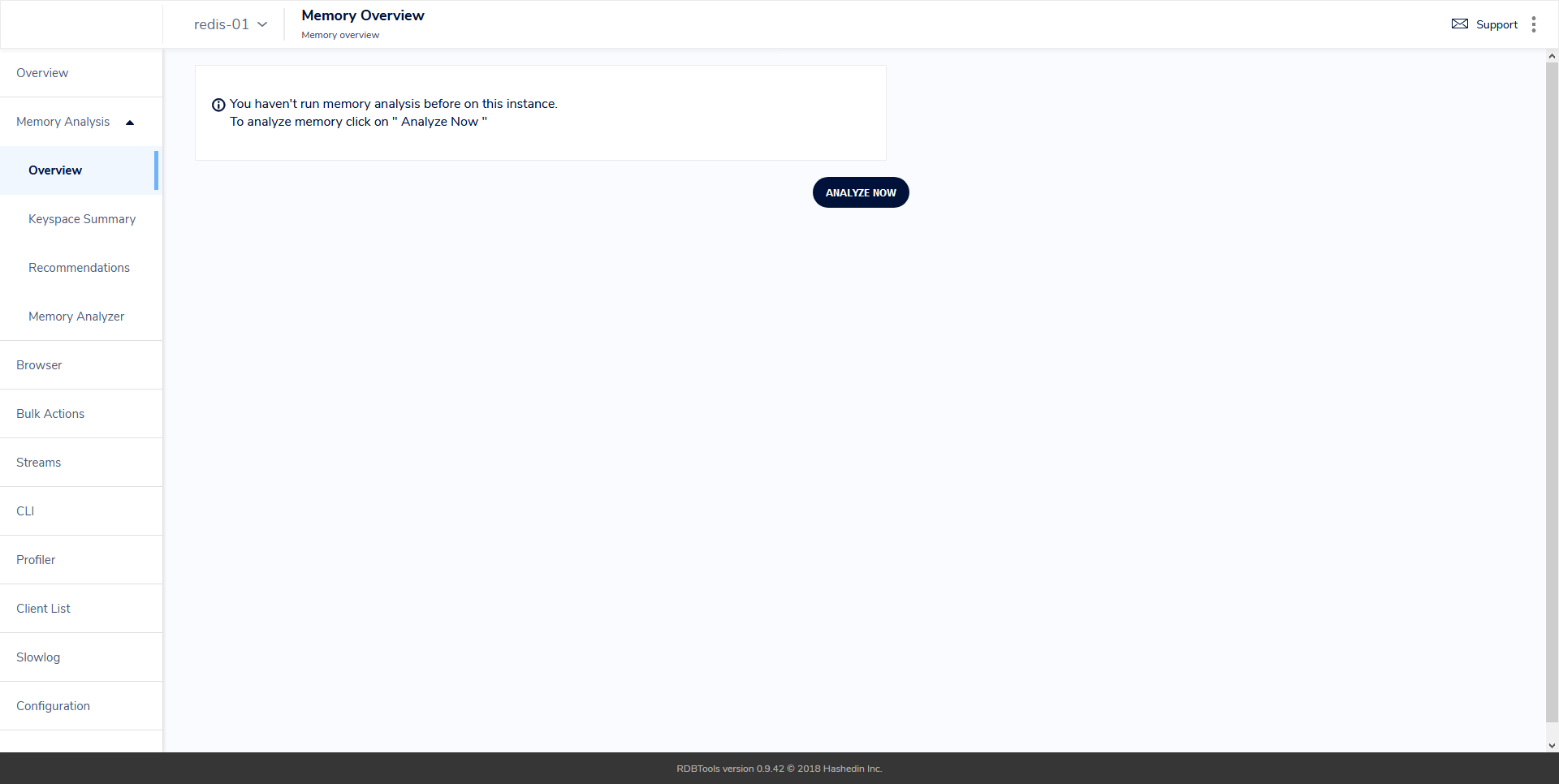
- เลือก Online Analysis แล้วคลิก Proceed
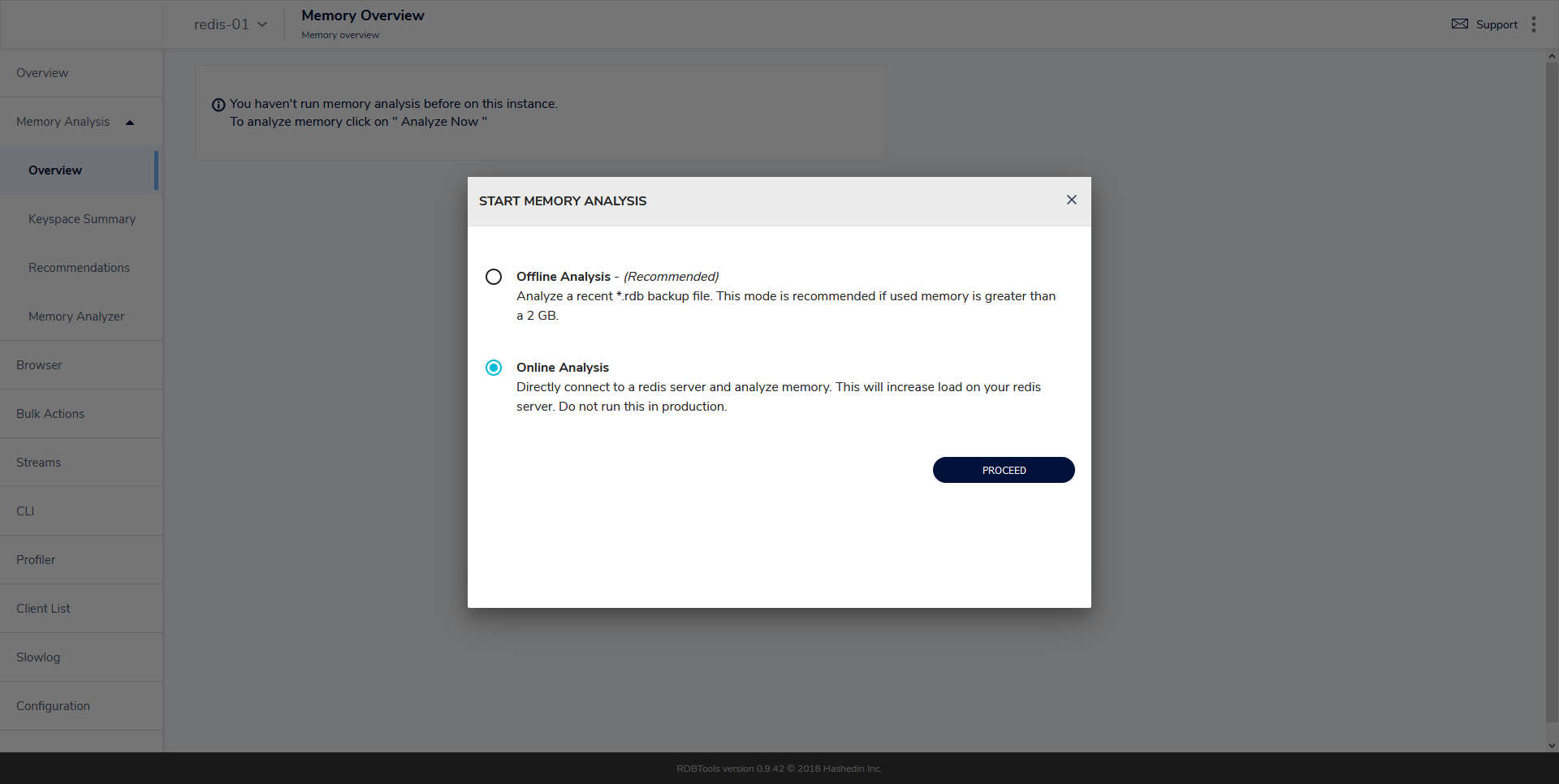
- คลิก Analyze
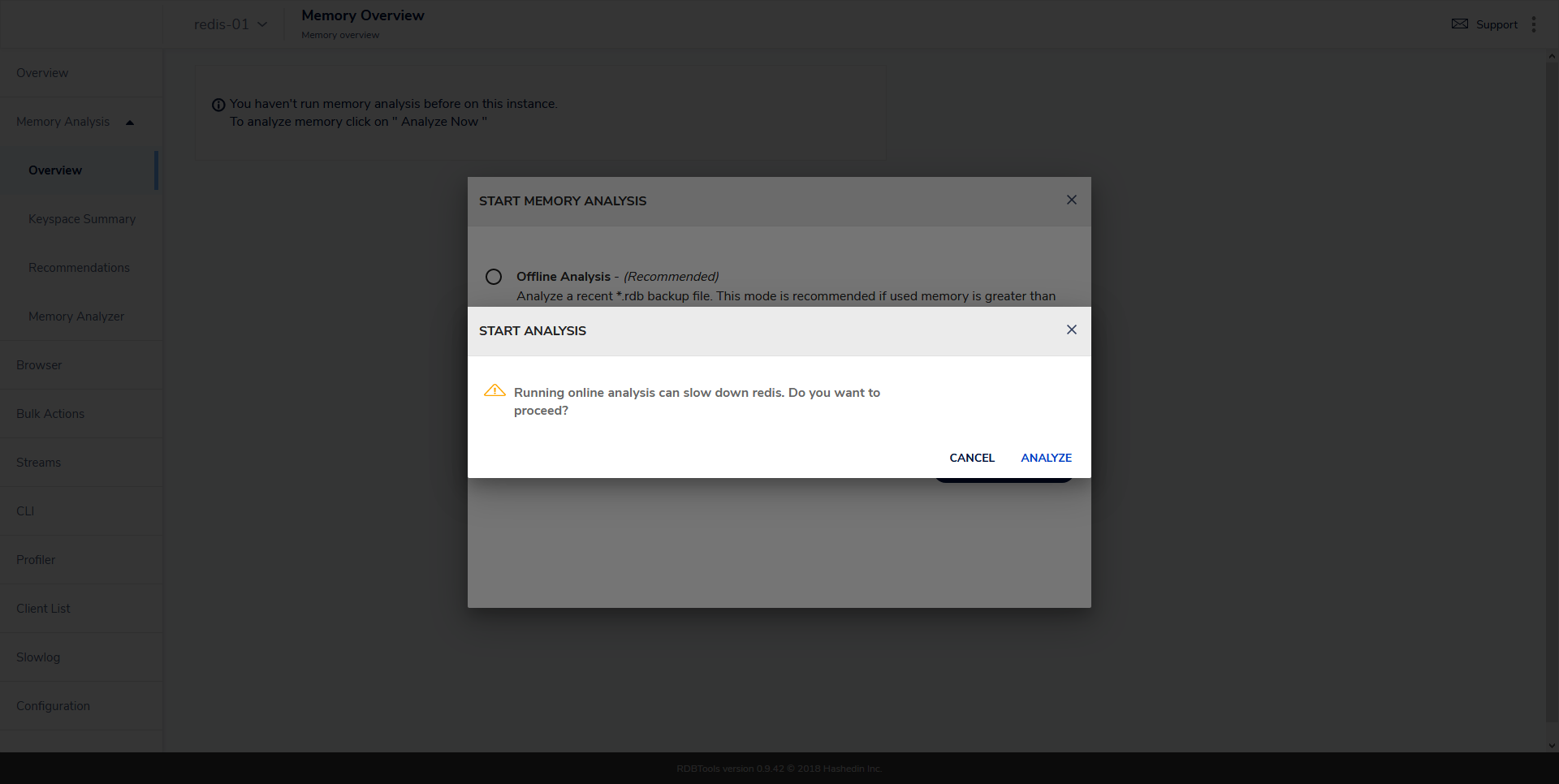
- จะแสดงข้อมูล Memory Overview
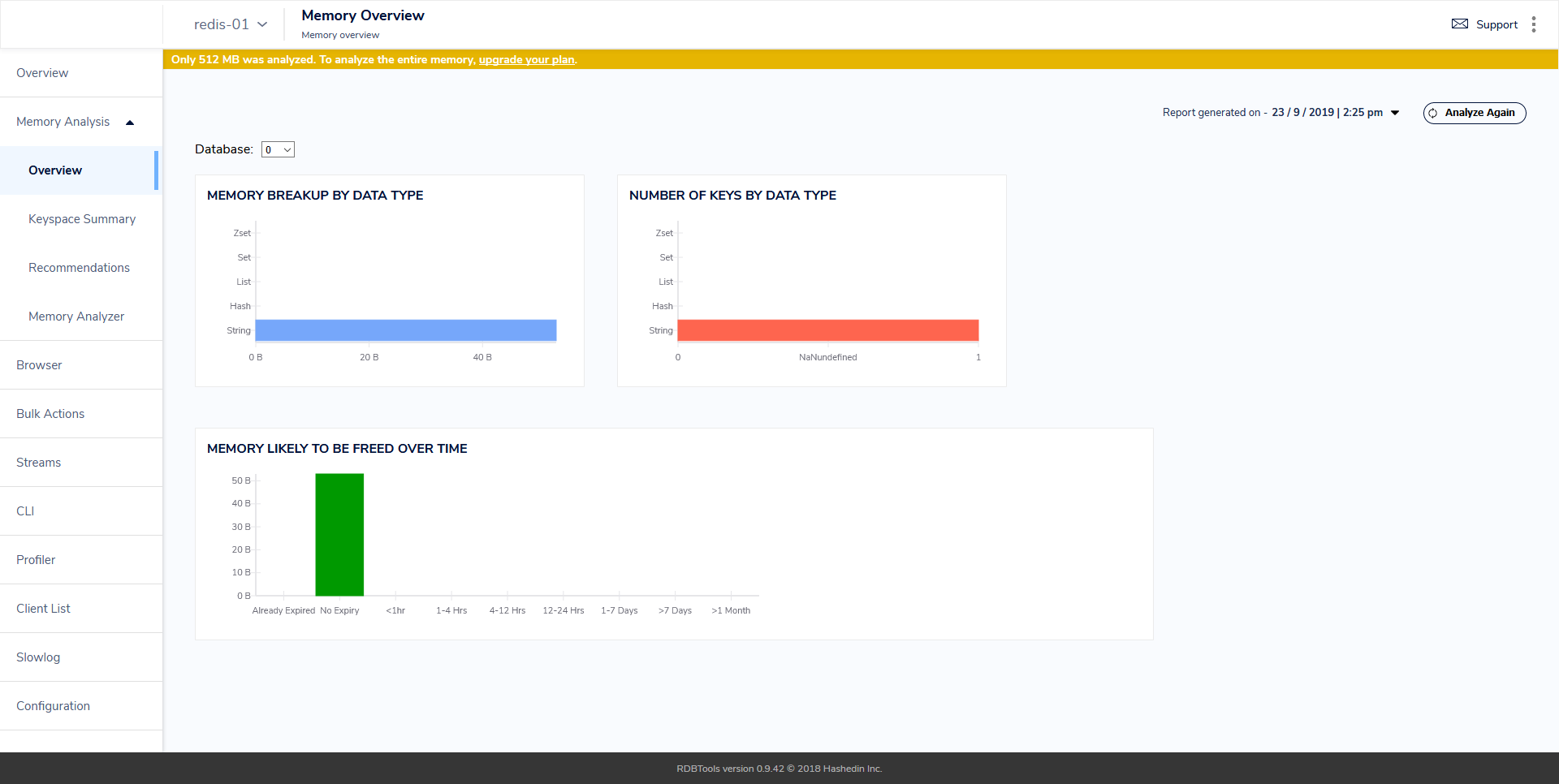
- คลิก Memory Analyzer แล้วเลือก Key ที่ได้ทำการสร้าง คือ web_key จะแสดงข้อมูลต่าง ๆ ของ Key ประกอบไปด้วย Data Type, Expire ฯลฯ
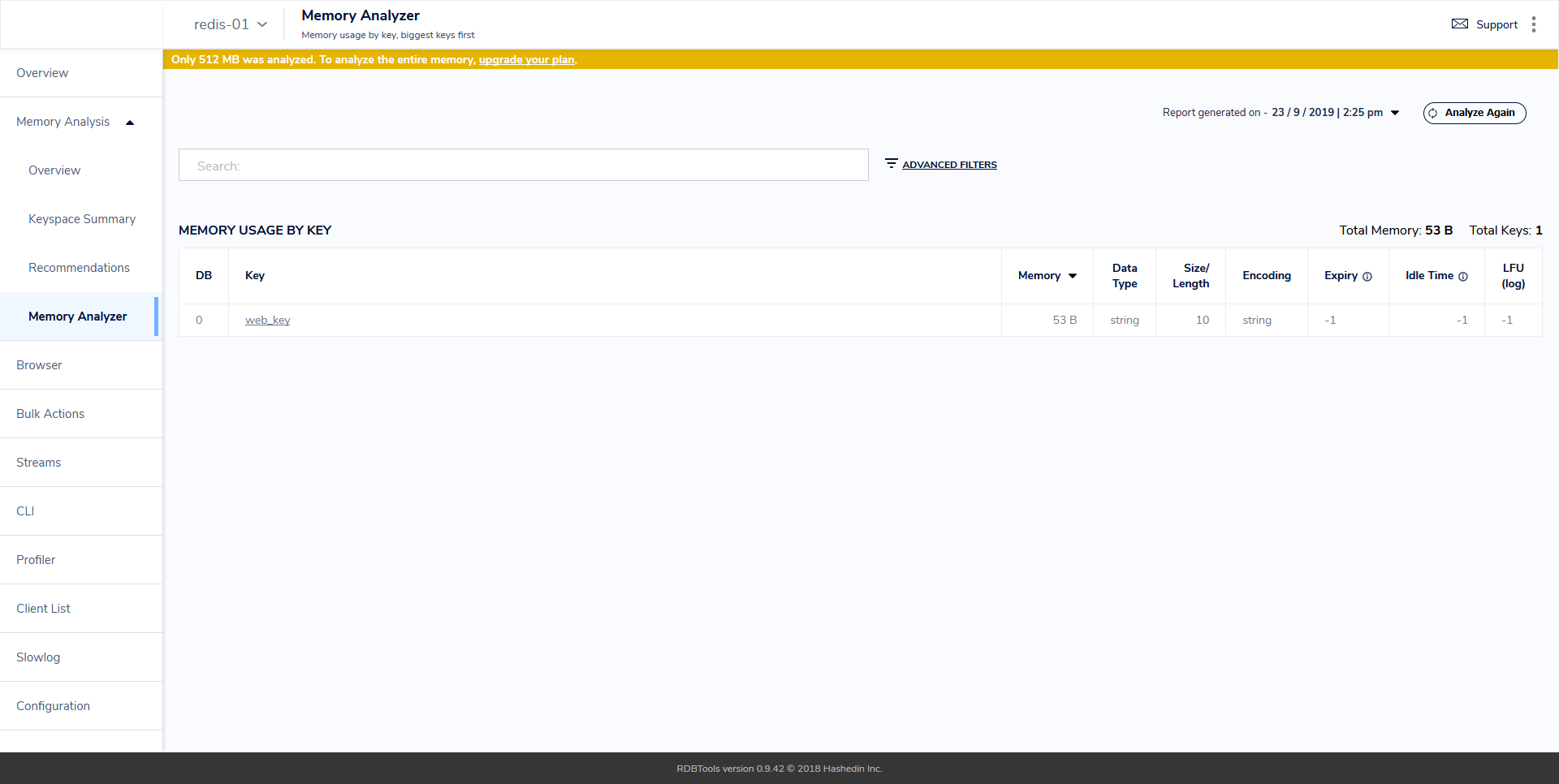
- จะแสดงค่าที่เก็บไว้ Value ของ Key คือ codeinsane
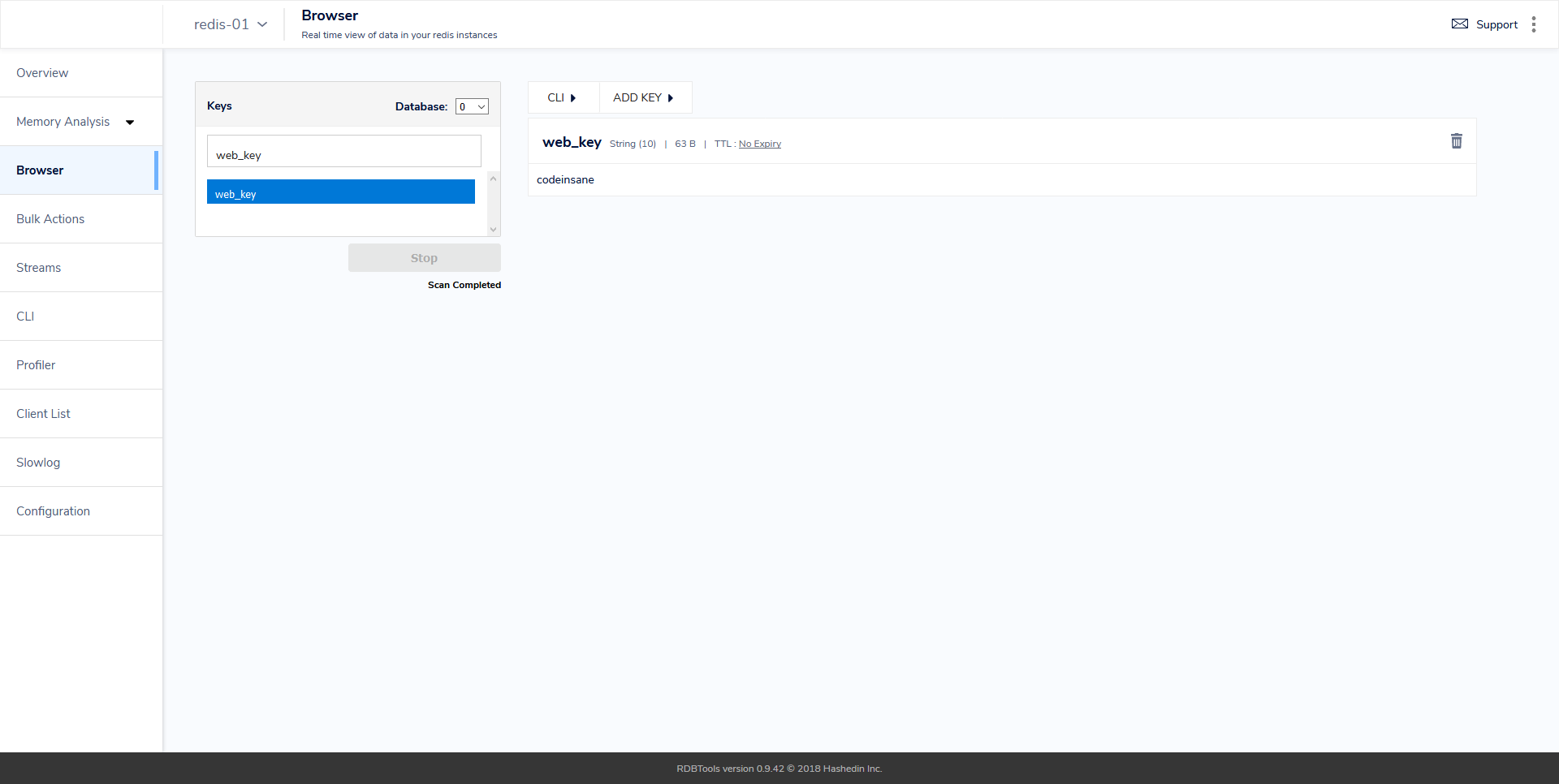
- คลิก Slowlog แล้วทำการคัดลอกคำสั่ง
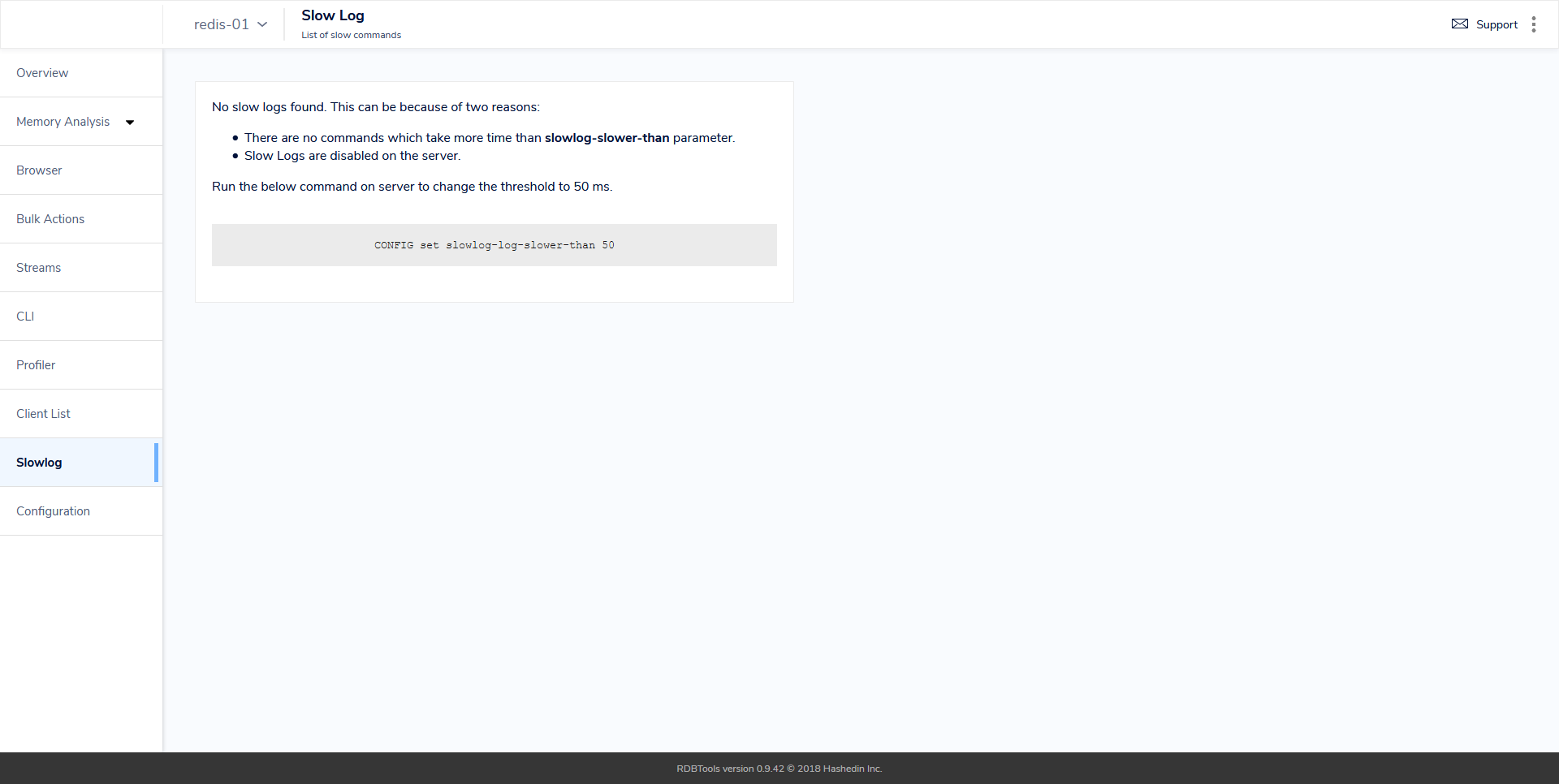
- ทำการรันคำสั่งใน Redis-cli
# redis-cli127.0.0.1:6379> CONFIG set slowlog-log-slower-than 50
OK- จะแสดง Command Log
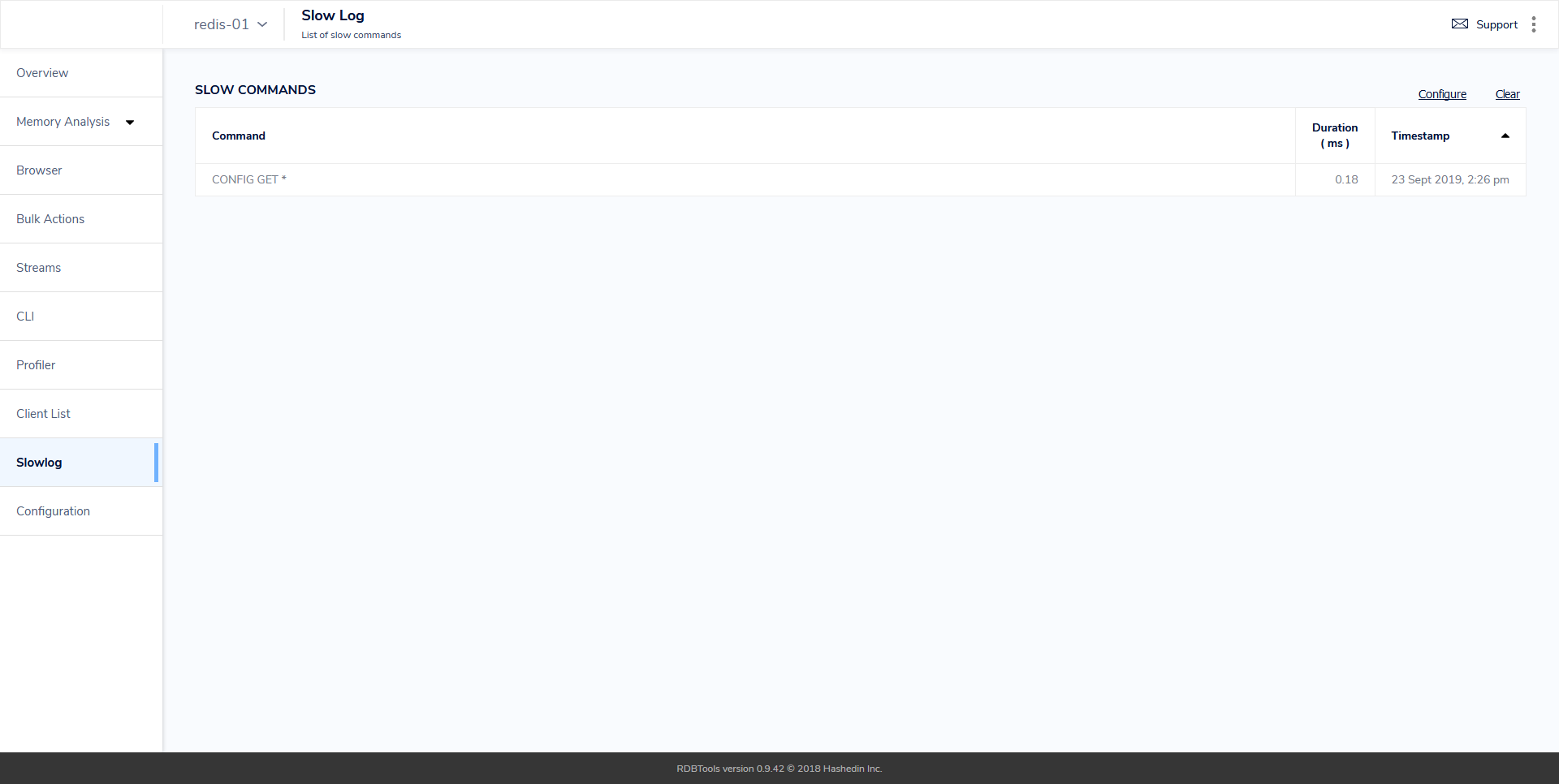
- ลองคลิก Configuration จะแสดงข้อมูลการตั้งค่า Redis Instance
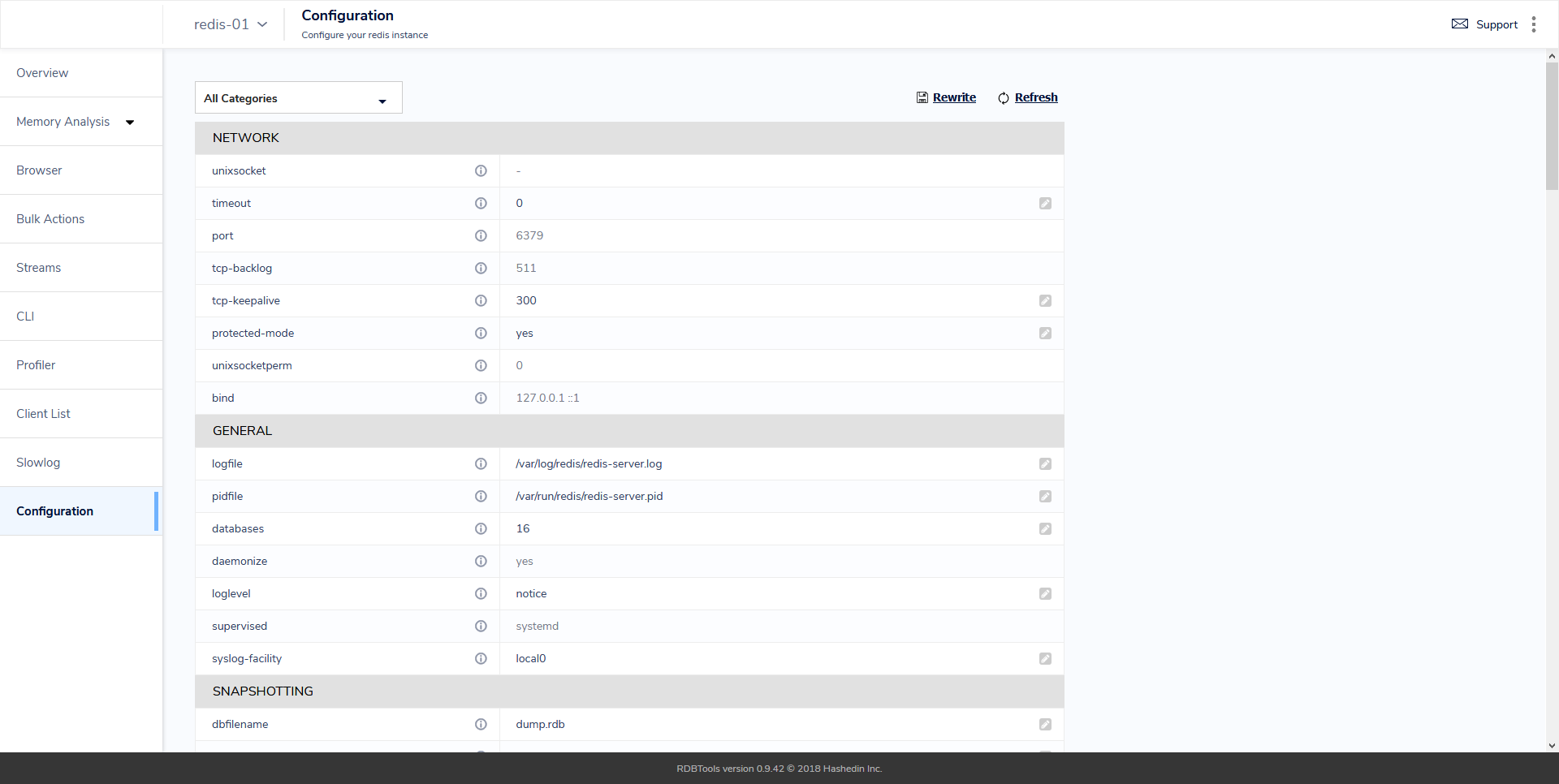
Leave a Reply